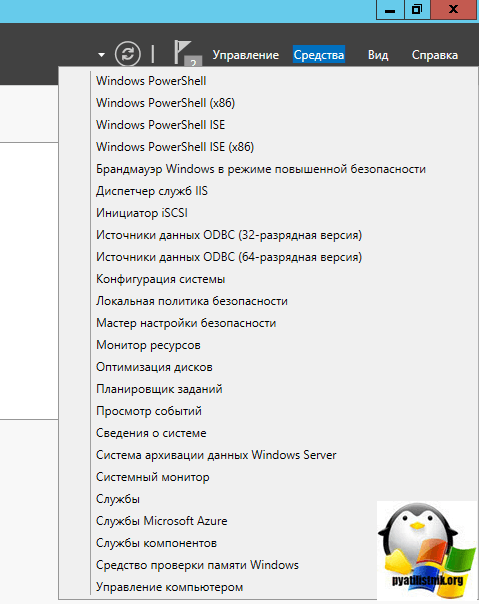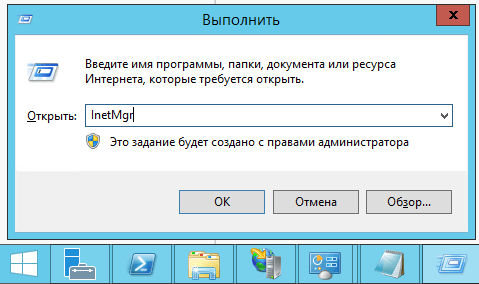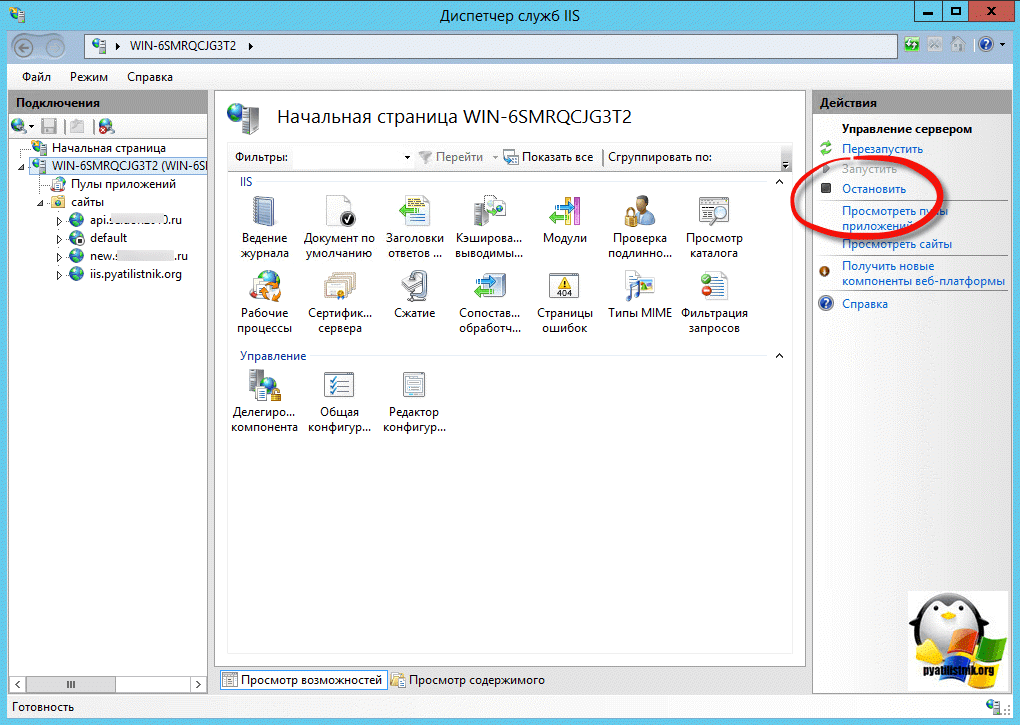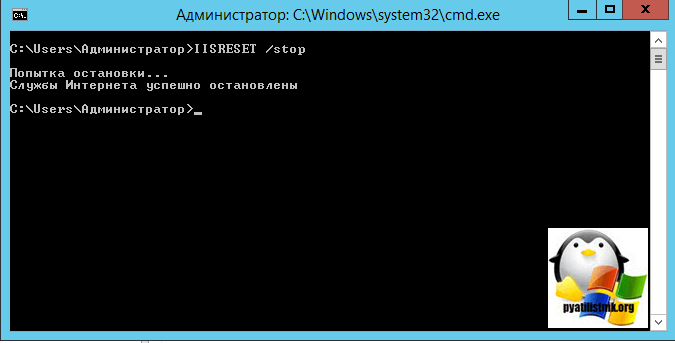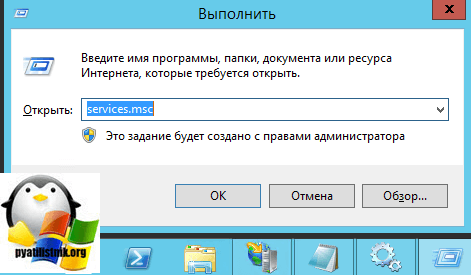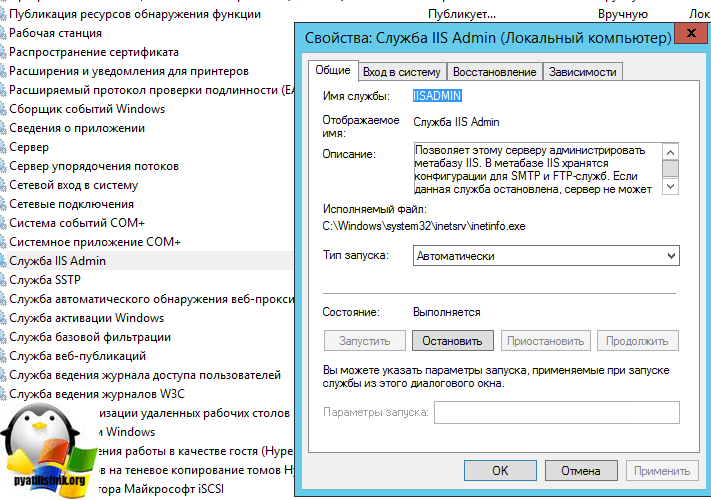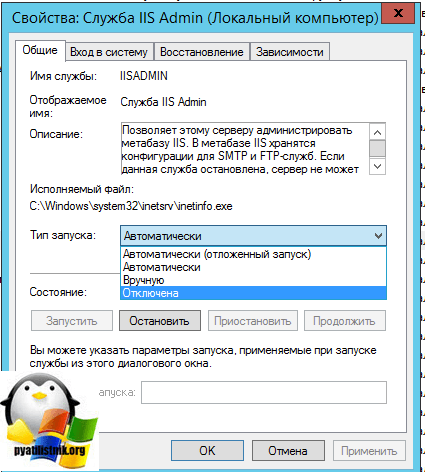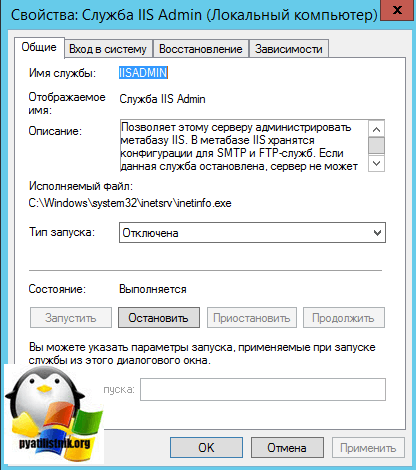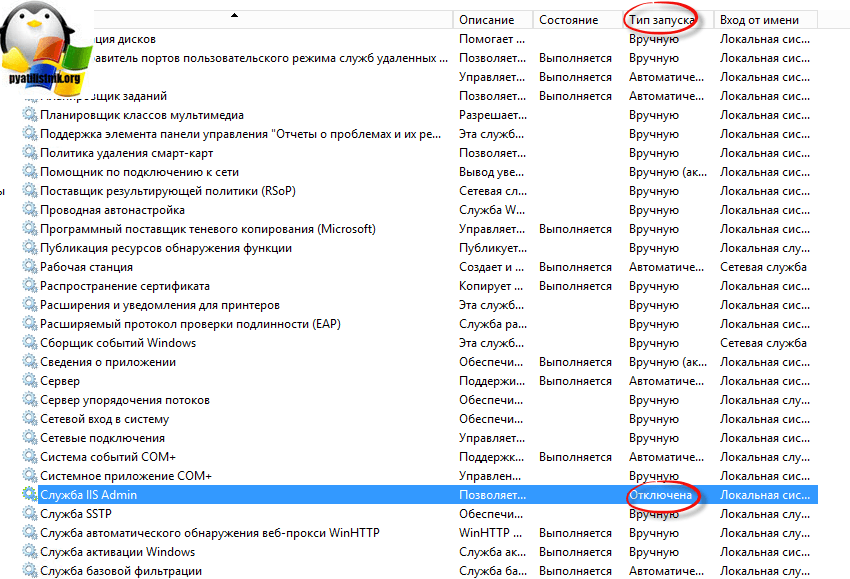- Remove From My Forums
-
Question
Answers
-
User-848649084 posted
yes, this is the correct step to uninstall the iis.
you could also use the below PowerShell command to uninstall it:
Get-WindowsOptionalFeature -online | ? featurename -like "IIS" | Disable-WindowsOptionalFeature -Online -Remove
-
Marked as answer by
Anonymous
Tuesday, September 28, 2021 12:00 AM
-
Marked as answer by
All replies
-
User-848649084 posted
yes, this is the correct step to uninstall the iis.
you could also use the below PowerShell command to uninstall it:
Get-WindowsOptionalFeature -online | ? featurename -like "IIS" | Disable-WindowsOptionalFeature -Online -Remove
-
Marked as answer by
Anonymous
Tuesday, September 28, 2021 12:00 AM
-
Marked as answer by
-
User1940827057 posted
Thanks this one helped me to solve my issue!
-
User-848649084 posted
Hi,
Is your issue solved?
If your issue is solved then I request you to mark the helpful suggestion as an answer. This will help other people who face the same issue.
If your issue still exists then try to refer the solution given by the community members.
If then also you have any further questions then let us know about it.
We will try to provide further suggestions to solve the issue.
Thanks for your understanding.
Regards
Jalpa.
-
User1940827057 posted
Hey Jalpa, thanks for informing me about «Mark as Answer»! Since I’m new here, I don’t know that option exist!. I will mark your solution as Answer !!
I successfully disabled the IIS and now I’m looking to re-enable IIS on my PC. Could you help me here or I will create a new thread!
Thanks in Advance!
-
User-848649084 posted
I request you to create a new thread for new issue.
Thank you for your undertsaing.
Обновлено 08.10.2023

Что такое отключение IIS
Давайте теперь определимся с понятием отключение — это не удаление самой роли IIS, это просто отключение автозапуска и службы, чтобы она не запускалась вместе с операционной системой Windows Server или Windows 10 и ниже.
Временное отключение IIS Windows
Если вам нужно на короткое время выключить данную службу, то у вас 3 способа:
- Через консоль диспетчер IIS
- Через консоль службы
- Через командную строку
Давайте начнем с первого метода, открываем оснастку диспетчер Internet Information Services. Находится он в серверных операционных системах в диспетчере сервера > Средства
Либо в любой ОС, можно нажать WIN+R и ввести сокращенное название оснастки mmc inetMgr
В поле «Управление сервером» выбираем действие «Остановить», служба будет потушена.
Остановка IIS из командной строки
Теперь давайте остановим IIS через командную строку, делается это одной командой
Как видим службы интернета успешно остановлены, если нужно запустить, то меняем ключик на start.
Ну и проведем отключение, через оснастку службы, для этого нажмите WIN+R и введите services.msc, мы уже тут раньше перезапускали службу печати.
Находим службу IIS Admin, заходим в ее свойства через правый клик. Сразу видите тут кнопку остановить.
Запретить автозапуск (автозагрузку) IIS
Ну и давайте сделаем так, чтобы Internet Information Services не стартовала при запуске системы. Находясь в оснастке службы, в свойствах изменим тип запуска, с автоматического на остановлено.
Все, как видите, отключить автозапуск iis очень просто, буквально два клика, не забываем еще нажать кнопку «Остановить»
Все служба IIS Admin отключена и задание выполнено.
Полезные команды IIS
Перезапуск Internet Information Services — iisreset
Если вы пользуетесь Windows 10 и хотите отключить службу IIS, то следуйте инструкциям ниже:
1. Откройте меню «Пуск» и введите «Службы» в строке поиска.
2. Выберите приложение «Службы» из списка результатов.
3. В окне «Службы» найдите службу «Службы интернета IIS».
4. Нажмите на службу правой кнопкой мыши и выберите «Свойства».
5. В окне свойств службы нажмите на кнопку «Остановить», чтобы приостановить работу службы.
6. В выпадающем списке «Тип запуска» выберите «Отключено», чтобы предотвратить запуск службы при старте компьютера.
7. Нажмите на кнопку «Применить» и затем на «ОК», чтобы сохранить изменения.
Теперь служба IIS отключена и больше не будет автоматически запускаться при старте компьютера. Если вам в будущем понадобится использовать данную службу, вы можете повторно включить ее, следуя тем же шагам и выбрав «Автоматически» вместо «Отключено» в списке «Тип запуска».
Советы:
— Помните, что отключение службы IIS может повлиять на работу веб-приложений и сайтов, работающих на вашем компьютере.
— Если вы хотите отключить службу IIS временно, то вместо «Отключено» в списке «Тип запуска» выберите «Ручной» и запускайте службу вручную при необходимости.
- Remove From My Forums
-
Question
Answers
-
User-848649084 posted
yes, this is the correct step to uninstall the iis.
you could also use the below PowerShell command to uninstall it:
Get-WindowsOptionalFeature -online | ? featurename -like "IIS" | Disable-WindowsOptionalFeature -Online -Remove
-
Marked as answer by
Anonymous
Tuesday, September 28, 2021 12:00 AM
-
Marked as answer by
All replies
-
User-848649084 posted
yes, this is the correct step to uninstall the iis.
you could also use the below PowerShell command to uninstall it:
Get-WindowsOptionalFeature -online | ? featurename -like "IIS" | Disable-WindowsOptionalFeature -Online -Remove
-
Marked as answer by
Anonymous
Tuesday, September 28, 2021 12:00 AM
-
Marked as answer by
-
User1940827057 posted
Thanks this one helped me to solve my issue!
-
User-848649084 posted
Hi,
Is your issue solved?
If your issue is solved then I request you to mark the helpful suggestion as an answer. This will help other people who face the same issue.
If your issue still exists then try to refer the solution given by the community members.
If then also you have any further questions then let us know about it.
We will try to provide further suggestions to solve the issue.
Thanks for your understanding.
Regards
Jalpa.
-
User1940827057 posted
Hey Jalpa, thanks for informing me about «Mark as Answer»! Since I’m new here, I don’t know that option exist!. I will mark your solution as Answer !!
I successfully disabled the IIS and now I’m looking to re-enable IIS on my PC. Could you help me here or I will create a new thread!
Thanks in Advance!
-
User-848649084 posted
I request you to create a new thread for new issue.
Thank you for your undertsaing.
-
1
Как отключить IIS в Windows 10? -
2
Как отключить IIS навсегда? -
3
Могу ли я удалить IIS? -
4
Нужен ли мне IIS в Windows 10? -
5
Как остановить и запустить IIS? -
6
Как отключить IIS на моем вебсайте по умолчанию? -
7
Как заставить IIS запускаться автоматически? -
8
Как называется служба IIS? -
9
Как запустить IIS в Windows 10? -
10
Как переустановить IIS? -
11
Как остановить IIS из командной строки? -
12
Как перезапустить IIS в Windows 10? -
13
Как я могу проверить, что IIS работает? -
14
Могу ли я установить IIS на Windows 10? -
15
Как узнать, есть ли у меня IIS в Windows 10?
Как удалить/отключить IIS в Windows 10?
- Открытая служба. msc и отключите службу администратора IIS.
- Откройте Включение или отключение компонентов Windows.
- Снимите флажок Служба информации Интернета.
- Нажмите «ОК».
- Перезагрузите операционную систему.
28 юаней. 2020 г.
Как отключить IIS навсегда?
Реклама
Массажная подушка с прогревом
- Способствует снятию отёков, мышечного напряжения и усталости
- Способствует избавлению от дискомфорта в суставах и мышцах
- Заменяет полноценный сеанс массажа
Подробнее >>>
Ответ: Нажмите «Пуск», «Настройка», «Панель управления», «Администрирование». Открытые услуги. Щелкните правой кнопкой мыши службу администрирования IIS и выберите «Остановить», «Запустить» или «Перезапустить».
Могу ли я удалить IIS?
Просто сняв флажок с функции вебсервера IIS, вы можете сразу удалить весь IIS. Кроме того, вы можете удалить одну роль, службу роли или функцию, просто сняв флажок в мастере.
Нужен ли мне IIS в Windows 10?
Реклама
Массажная подушка с прогревом
- Способствует снятию отёков, мышечного напряжения и усталости
- Способствует избавлению от дискомфорта в суставах и мышцах
- Заменяет полноценный сеанс массажа
Подробнее >>>
Если вы не используете какойлибо вебсервер, он вам не нужен. Ничто, присущее Windows, не зависит от IIS. Вы можете отключить его через «Программы и компоненты» > «Включить или отключить функции Windows».
пссст: Как перенести музыку с iPhone на iTunes с помощью Windows?
Как остановить и запустить IIS?
ТОП-3 безопасных займов без процентов
WEBBANKIR
— Ставка: 0%
— Сумма: до 30 000 рублей
— Срок: до 30 дней
СрочноДеньги
— Ставка: 0%
— Сумма: до 8 500 рублей
— Срок: до 7 дней
Max Credit
— Ставка: 0%
— Сумма: до 10 000 рублей
— Срок: до 30 дней
Решение
- Откройте диспетчер информационных служб Интернета (IIS).
- Чтобы перезапустить все службы IIS на сервере: На левой панели щелкните правой кнопкой мыши узел сервера и выберите «Все задачи» → «Перезапустить IIS». …
- Чтобы перезапустить отдельный вебсайт или FTPсайт, щелкните правой кнопкой мыши узел сайта и выберите «Стоп», затем повторите и выберите «Пуск».
Как отключить IIS на моем вебсайте по умолчанию?
Действия по отключению страницы по умолчанию:
- Откройте диспетчер IIS.
- Нажмите на имя сервера.
- Дважды щелкните Документ по умолчанию.
- С правой стороны нажмите «Отключить».
Реклама
Массажная подушка с прогревом
- Способствует снятию отёков, мышечного напряжения и усталости
- Способствует избавлению от дискомфорта в суставах и мышцах
- Заменяет полноценный сеанс массажа
Подробнее >>>
1 июл. 2020 г.
Как заставить IIS запускаться автоматически?
Настройка автозапуска с помощью IIS Manager
На панели «Подключения» выберите узел «Пулы приложений», который отобразит панель «Пулы приложений» в главном представлении. Выберите группу приложений, для которой вы хотите включить автозапуск. Найдите параметр «Режим запуска» в группе «Общие» и установите для него значение «Всегда работает». Нажмите «ОК».
Как называется служба IIS?
1 ответ. Он называется World Wide Web Publishing Service и находится в конце списка.
Как запустить IIS в Windows 10?
Включение IIS и необходимых компонентов IIS в Windows 10
- Откройте панель управления и нажмите «Программы и компоненты» > «Включение или отключение компонентов Windows».
- Включите информационные службы Интернета.
- Разверните роль Информационных служб Интернета и убедитесь, что компоненты вебсервера, перечисленные в следующем разделе, включены.
- Нажмите «ОК».
пссст: Могу ли я использовать Photoshop в Linux?
Как переустановить IIS?
4 ответа
- Перейдите к «Добавить удаление программ» «Включить или отключить функции Windows» Удалите IIS и WAS (службу активации процессов Windows) Перезагрузите компьютер.
- Перейдите к «Добавить программы удаления» «Включить или отключить функции Windows» Включить IIS и WAS (служба активации процессов Windows)
Как остановить IIS из командной строки?
Откройте окно командной строки с повышенными привилегиями. В командной строке введите net stop WAS и нажмите клавишу ВВОД; введите Y, а затем нажмите ENTER, чтобы также остановить W3SVC.
Как перезапустить IIS в Windows 10?
Выполните следующие действия:
- Нажмите кнопку «Пуск» в Windows®, а затем нажмите «Выполнить». …
- Введите iisreset в поле «Открыть» и нажмите «ОК». …
- В течение нескольких секунд окно «Командная строка» обновится с сообщением «Интернетслужбы успешно остановлены — информация о попытке запуска»:
- После перезапуска IIS это окно закроется.
17 июн. 2019 г.
Как я могу проверить, что IIS работает?
Перейдите в Пуск>Выполнить, введите inetmgr и нажмите OK. Если появится экран настройки IIS. Он установлен, иначе его нет. Вы также можете выбрать ControlPanel>Add Remove Programs, нажать Add Remove Windows Components и найти IIS в списке установленных компонентов.
Могу ли я установить IIS на Windows 10?
IIS — это бесплатная функция Windows, включенная в Windows 10, так почему бы не использовать ее? IIS — это полнофункциональный веб и FTPсервер с некоторыми мощными инструментами управления, надежными функциями безопасности, который можно использовать для размещения приложений ASP.NET и PHP на одном сервере. Вы даже можете размещать сайты WordPress на IIS.
пссст: Быстрый ответ: как удалить игры Xbox в Windows 10?
Как узнать, есть ли у меня IIS в Windows 10?
Чтобы проверить, установлены ли у вас службы IIS, щелкните Пуск > Панель управления > Администрирование. В папке «Администрирование» вы должны увидеть значок «Диспетчер информационных служб Интернета (IIS)».